Photoshop给田园美女照片加上韩系淡蓝色技巧
摘要:淡色图片调色也比较快,前期只需要统一图片的颜色,如自己喜欢蓝色,就把图片的主色转为蓝色色,高光部分可以保留一些橙黄色。后期把图片颜色调淡,高...

淡色图片调色也比较快,前期只需要统一图片的颜色,如自己喜欢蓝色,就把图片的主色转为蓝色色,高光部分可以保留一些橙黄色。后期把图片颜色调淡,高光部分增加但蓝色即可。
原图

<点小图查看大图>
最终效果

1、打开素材图片,创建色相/饱和度调整图层,对黄,绿进行调整,参数设置如图1,2,效果如图3。这一步把背景部分的黄绿色转为青绿色。
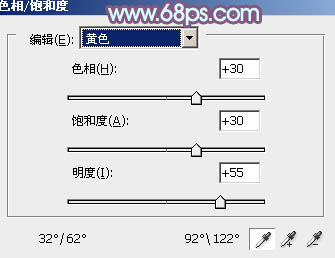
<图1>
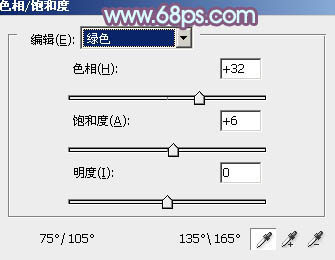
<图2>

<图3>
相关教程:
Photoshop打造甜美的淡蓝色室外婚片教程
Photoshop给室内人像照片加上魅力的淡蓝色技巧
PS调出清新淡蓝色韩式风格美女照片
PS调出淡蓝色美女照片效果
【Photoshop给田园美女照片加上韩系淡蓝色技巧】相关文章:
